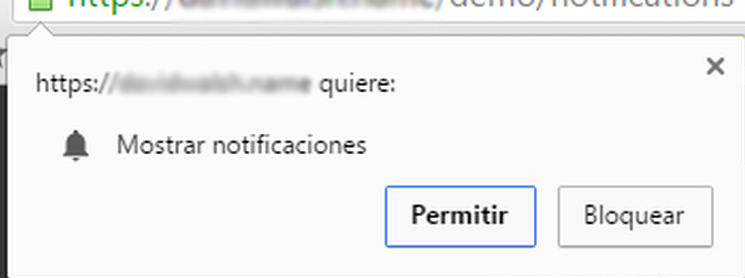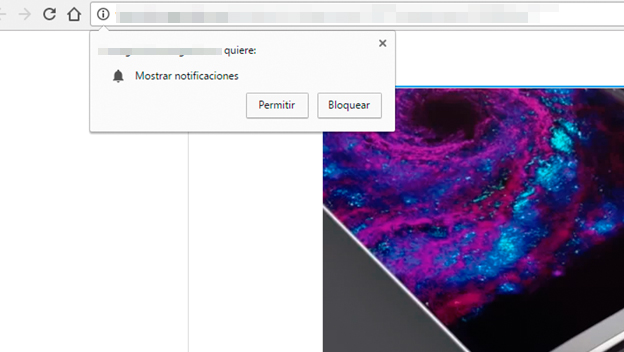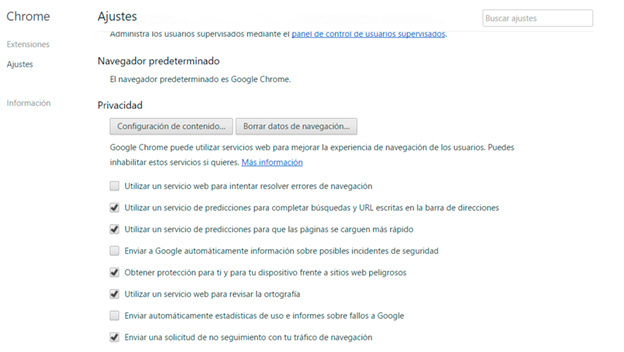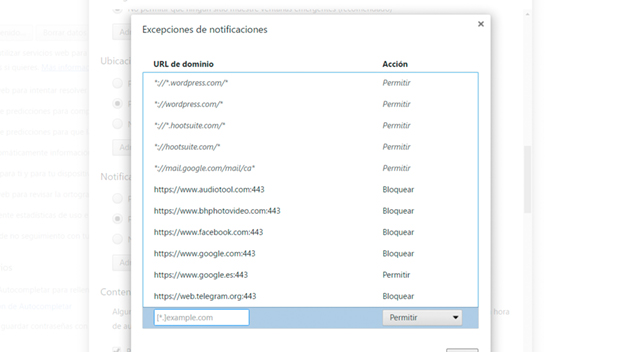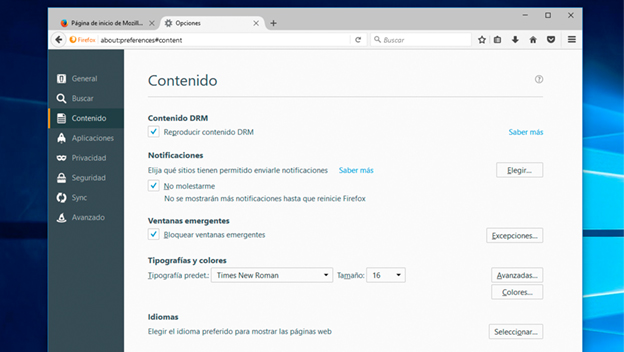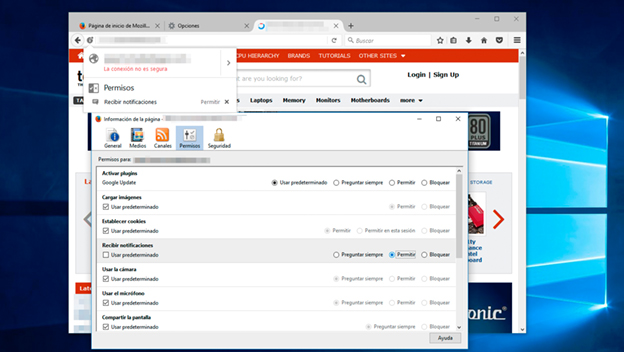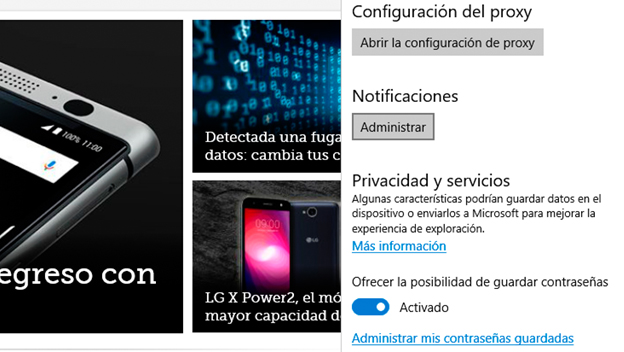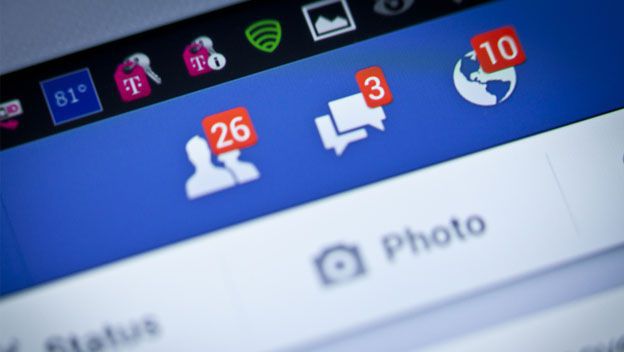Habrás notado que, desde hace algunos meses, al entrar en algunas webs o redes sociales desde el navegador, aparece un aviso preguntando si quieres recibir notificaciones de esa página. Para evitar el mensaje de notificaciones en el navegador, solo tienes que seguir nuestras indicaciones.
1: Cómo evitar el mensaje de notificaciones web en Google Chrome
Seguramente estás más que acostumbrado a que las apps de tu móvil te envíen notificaciones de las novedades, pero tal vez no lo estamos tanto a recibir estas notificaciones en los entornos de escritorio y por eso sorprende encontrar este tipo de mensajes en el navegador.
El propósito de las notificaciones web es exactamente el mismo que en las apps de los smartphones, hacerte saber que existe nuevo contenido en la web que estás visitando.
El problema es que esa notificación puede resultarte más una molestia que un servicio, sobre todo cuando te van apareciendo constantemente cuadros de dialogo preguntándote si quieres recibir las notificaciones con las novedades de cada página que visitas.
Puedes configurar tu navegador para evitar que te pregunte y rechazar directamente cualquier notificación web, a no ser que explícitamente indiques lo contrario y así evitar las molestias durante tu navegación.
Si utilizas Google Chrome es realmente sencillo deshabilitar esta función. Solo tienes que acceder al menú Personaliza y controla Google Chrome pulsando el icono con tres puntos de la esquina superior derecha y accede al apartado Configuración.
Ve a final de este menú, y pulsa en Mostrar configuración avanzada para ampliar las opciones de configuración. Ahora, busca la sección Privacidad y allí haz clic sobre el botón Configuración de contenido.
En el cuadro que aparece, busca el apartado Notificaciones y marca la opción No permitir que los sitios muestren notificaciones. De ese modo, el navegador ya no te volverá a molestar ya que bloqueará automáticamente todas las peticiones.
Si quieres añadir una excepción a esta norma, puedes hacerlo desde el botón Administrar excepciones de este mismo apartado para después introducir la dirección de la página que quieres que te notifique sus novedades.
2: Desactiva las notificaciones web en Firefox
Desactivar esta función en el navegador de Mozilla es igual de fácil que en su homólogo de Google. Solo tienes que acceder al panel de Opciones pulsando en el icono Abrir menú de la esquina superior derecha y hacer clic en Opciones.
En el cuadro de opciones, accede al apartado Contenido y, en la sección Notificaciones, marca la casilla No molestarme. Con este sencillo ajustes, las páginas web dejarán de mostrarte esos molestos mensajes durante tu navegación.
Tal y como sucedía en Chrome, si quieres recibir las actualizaciones de alguna web en concreto, puedes habilitarle estas notificaciones de forma específica. Para ello, haz clic en el icono de Ver información de la página y haz clic sobre la opción que te permite acceder al cuadro de información. En este cuadro, accede a la pestaña Permisos y en el apartado Recibir notificaciones, marca la opción adecuada para permitir o bloquearlas.
3: Cómo desactivar las notificaciones desde Microsoft Edge
Si usas de forma habitual el navegador integrado en Windows 10, tampoco tendrás que soportar las constantes interrupciones en tu navegación que provocan los mensajes de notificación ya que también podrás deshabilitarlos.
Para ello, despliega el panel de opciones haciendo clic sobre el icono Más que encontrarás en la esquina superior derecha de la ventana de Edge y elige la opción Configuración que encontrarás al final de este panel.
Al final del panel Configuración, encontrarás el botón Ver configuración avanzada. Púlsalo para acceder a ese panel y allí, pulsa sobre el botón Administrar del apartado Notificaciones. En este panel aparecerán todas las páginas que, hasta el momento, han pedido permisos para mostrar notificaciones y cambiar el estado de esas notificaciones en cualquier momento.